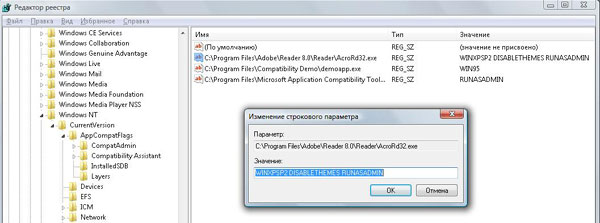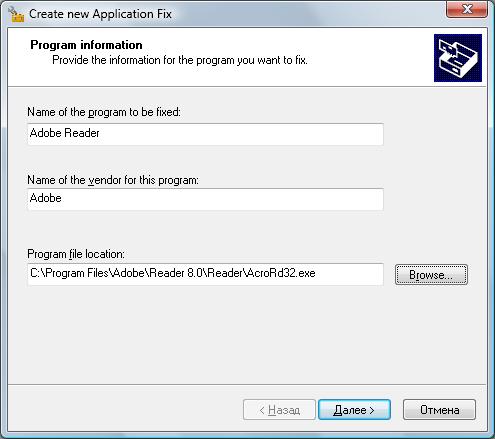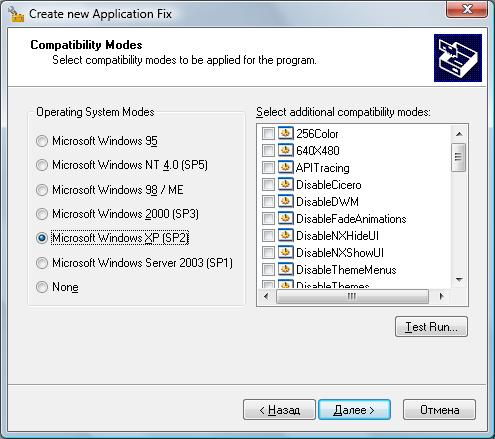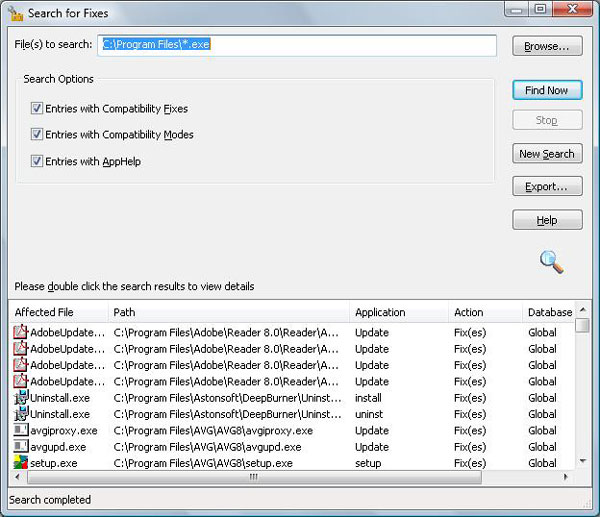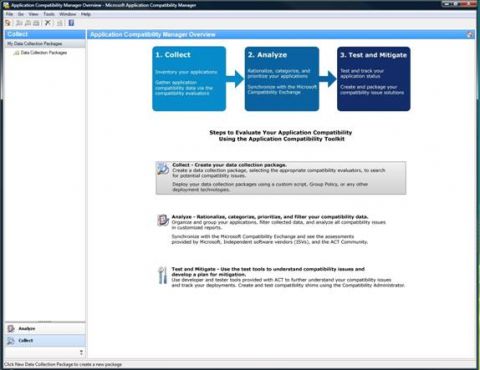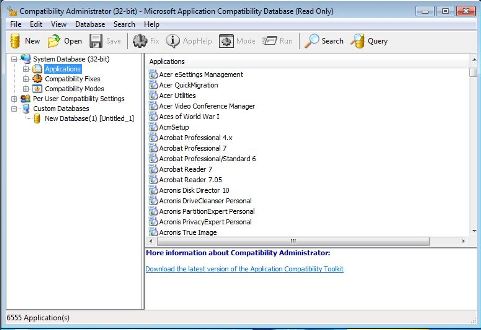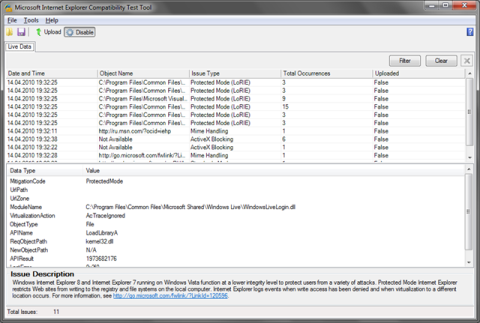Средства для ИТ-специалистов
В первой части обзора «Windows Vista / Windows 7 – вопросы совместимости приложений» мы остановились на том, что создали набор «заплаток», позволяющих решить проблемы совместимости. С точки зрения пользователей, мы просто указали какие-то опции, обеспечившие работоспособность приложения. На самом деле, мы задействовали инфраструктуру обеспечения совместимости приложений – Application Compatibility Infrastructure, которая, как мы знаем из предыдущей части, является частью современных операционных систем семейства Windows.
Результат наших манипуляций с опциями на вкладке «Совместимость» был сохранен в реестре – в ветви HKEY_CURRENT_USERSoftwareMicrosoftWindows NTCurrentVersionAppCompatFlagsLayers. В соответствующей записи в этой ветви реестра будут указаны примененные к приложению системные «заплатки».
Реестр и «заплатки», примененные к приложению
Такой подход хорошо работает для исправления приложений, расположенных на одном компьютере (и более того, будет работать для всех версий приложения – пока не изменится название его загрузочного файла), но когда приложение используется в целой организации, выполнение манипуляций с вкладкой «Совместимость» на каждом компьютере слишком затратно и может привести к внесению ошибок. Также не рекомендуется, без лишней надобности, пользоваться утилитой regedit для внесения исправлений в реестр. Для того, чтобы сделать набор «заплаток» отторгаемым от конкретного компьютера следует использовать утилиту Compatibility Administrator, которая входит в состав Microsoft Application Compatibility Toolkit – этот набор утилит для ИТ-специалистов можно бесплатно загрузить с сайта Microsoft по адресу http://www.microsoft.com/downloads/details.aspx?familyid=24da89e9-b581-47b0-b45e-492dd6da2971. С помощью этого набора утилит, а точнее, с помощью входящей в его состав утилиты Compatibility Administrator, мы можем повторить все действия, которые мы выполняли на уровне вкладки «Совместимость», но сохранить результаты не в реестре, а в специальном файле, который называется System Database (.sdb).
Запустим утилиту Compatibility Administrator под учетной записью «администратор» — в древовидном списке в левой части экрана в разделе Per User Compatibility Settings мы увидим настройки, внесенные нами через вкладку «Совместимость».
«Заплатки», примененные к приложению
Давайте используем возможности утилиты Compatibility Administrator для того, чтобы создать набор «заплаток», который будет привязан не только к конкретному пользователю, но и который можно будет распростарить на все компьютеры в организации. В разделе Custom Databases выберем элемент New Database(1) [Untitled_1], нажмем на нем правую кнопку мыши и выберем команду Create New | Application Fix. В диалоговой панели Create new Application Fix укажем название приложения, имя производителя и местоположение исполняемого файла приложения.
Создание набора «заплаток» — шаг 1
Нажмем кнопку Далее и в диалоговой панели Compatibility Modes выберем опцию Microsoft Windows XP (SP2).
Создание набора «заплаток» — шаг 2
Еще раз нажмем кнопку Далее и в панели Compatibility Fixes включим «заплатку» Disable Themes.
Создание набора «заплаток» — шаг 3
После нажатия кнопки Далее в панели Matching Information убедимся в том, что наши «заплатки» относятся только к конкретной версии приложения.
Создание набора «заплаток» — шаг 4
Нажмем кнопку Готово и убедимся в том, что набор «заплаток» для выбранного нами приложения успешно создан.
Набор «заплаток» для выбранного приложения
Воспользуемся кнопкой Save в панели инструментов для сохранения нашего набора «заплаток» в файле – в нашем примере мы назовем этот набор AdobeFix и сохраним его в каталоге C:SDBShare с именем ReaderFix.sdb.
Нажатие правой кнопки в разделе Custom Databases | AdobeFix и выбор команды Install приведет к развертыванию нашего набора «заплаток» на данном компьютере. Если же мы хотим развернуть созданный нами набор «заплаток» на других компьютерах, следует воспользоваться утилитой %windir%system32sdbinst.exe. Синтаксис для нашего примера будет выглядеть так:
C:>sdbinst c:SDBShareReaderFix.sdb
При необходимости такая команда может быть включена в состав логон-скриптов, групповых политик, в состав SMS-пакета или выполнена как часть пакета установки приложения.
Для включения набора «заплаток» в пакет установки приложения можно использовать следующий скритп, который затем разворачивается либо средствами SCCM, либо Active Directory Group Policies:
msidbCustomActionTypeVBScript + msidbCustomActionTypeInScript +
msidbCustomActionTypeNoImpersonate = 0x0C06
Для развертывания .SDB-файла средствами Visual Basic Script можно использовать следующий код:
Function Install
Dim WshShell
Set WshShell = CreateObject(«WScript.Shell»)
WshShell.Run «sdbinst.exe -q » & CHR(34) &
«c:sdbsharestockviewerfixes.sdb» & CHR(34), 0, true
WshShell.Run «cmd.exe /c » & CHR(34) & «del » & CHR(34) &
c:sdbsharestockviewerfixes.sdb » & CHR(34) & CHR(34), 0
WshShell.Run «reg.exe delete
HKLMSOFTWAREMicrosoftWindowsCurrentVersionUninstall
{SDB_GUID}.sdb /f», 0
End Function
Function UnInstall
Dim WshShell
Set WshShell = CreateObject(«WScript.Shell»)
WshShell.Run «sdbinst.exe -q -u -g {SDB_GUID}», 0
End Function
Значение SDB_GUID можно получить нажав правую кнопку мыши на соответствующем наборе заплаток в Compatibility Assistant и выбрав команду Properties.
Отметим, что для того, чтобы запретить загрузку и обновление версий продукта, тем самым обеспечив работоспособность текущей версии с примененными «заплатками» можно использовать утилиту AppLocker, появившуюся в Windows 7 или соответствующие настройки политик в Windows Vista.
Утилита Compatibility Administrator позволяет посмотреть, какие приложения установлены на компьютеры и требуют «заплаток» для запуска – для этого используется команда Search | Fixed programs. В диалоговой панели Search for Fixes можно указать, где искать (по умолчанию — C:Program Files*.exe), какие типы исправлений показывать – Entries with Compatibility Fixes (приложения с «заплатками»), Entries with Compatibility Modes (приложения, к которым применены т.н. уровни совместимости) и Entries with AppHelp (приложения, имеющие специальные записи для утилиты AppHelp). По завершении поиска мы получим список приложений с указанием программного компонента, типа исправления и местоположения исправления – в глобальной или локальной базе данных. Двойной щелчок мышью по элементу списка позволяет получить детальную информацию о примененных к приложению исправлениях.
Панель «Search for Fixes» и результаты поиска
Изучение базы данных, содержащей «заплатки» для различных приложений, позволяет создать список наиболее «популярных» заплаток. На первом месте – заплатки, связанные с версией операционной системы и т.н. уровни совместимости, которые позволяют эмулировать поведение определенной версии операционной системы. Также среди наиболее часто применяемых заплаток встречаются заплатки, связанные с работой с реестром и файловой системой. Далее следуют более специфичные заплатки, воспроизводящие те или иные функции, реализованные в предыдущих версиях операционной системы.
Другие возможности Microsoft Application Compatibility Toolkit
Утилита Compatibility Administrator играет важную роль для создания наборов заплаток для определенных приложений, но помимо нее в состав Microsoft Application Compatibility Toolkit входит ряд других полезных приложений. Среди них:
- Application Compatibility Manager – средство, позволяющее собирать данные о приложениях, установленных в компании и исправлять их работу перед развертыванием новой версии операционной системы. Для работы ACM требуется наличие на компьютере установленной версии SQL Server 2005 или 2008
- Standard User Analyzer – позволяет протестировать приложения на совместимость с технологией User Account Control (UAC), появившейся в Windows Vista и поддерживаемой в Windows 7. Данная утилита предоставляет информацию о потенциальных проблемах с использованием файловой системы, реестра, программных интерфейсов, INI-файлов, привилегий, пространств имен, процессов и т.п. при работе приложения под учетной записью «стандартный пользователь»
- Setup Analysis Tool – данная утилита позволяет определить потенциальные проблемы при установке и конфигурации приложений. Некоторые типы компонентов, такие как драйвера и динамические библиотеки Graphical Identification and Authentication (GINA) устанавливаются в каталоги, отличные от каталогов, в которые устанавливаются сами приложения. Таким образом, если такие компоненты не совместимы с текущей версией операционной системы, сложно определить причину неработоспособности приложения – в этих случаях мониторинг процесса установки позволяет обнаружить потенциальные несовместимости
- Internet Explorer Compatibility Test Tool – собирает информацию в потенциальных проблемах с выполнением страниц в Internet Explorer и загружает собранные данные в ACT Log Processing Services для обработки найденных проблем и определения оптимальных путей их решения.
В этом обзоре мы рассмотрели, как, используя утилиту Compatibility Administrator, создать набор «заплаток» для приложения и, при необходимости, использовать его для исправления работы приложений на всех компьютерах в организации. В следующей части мы приведем основные рекомендации по созданию совместимых приложений для разработчиков.

Общее назначение утилит этого набора:
- предоставить графический интерфейс просмотра стандартной базы данных прослоек;
- предоставить возможность создавать пользовательские базы для собственных приложений;
- предоставить возможность диагностировать случаи несовместимости при работе с различными приложениями;
- добавлять и редактировать сообщения appHelp — специальные оповещающие или запрещающие сообщения, привязанные к конкретному приложению. Обычно эти сообщения можно увидеть в Windows Vista. Они извещают пользователя о том, что конкретное приложение либо несовместимо, либо некорректно работает с Vista;
- собирать информацию о проблемных приложениях в сети, для подготовки к переходу на Windows Vista;
- распространять настройки базы прослоек на другие компьютеры сети.
В настоящее время Application Compatibility Toolkit 5.0 можно скачать на сайте Microsoft по адресу http://www.microsoft.com/downloads/details.aspx?FamilyId=24DA89E9-B581–47B0-B45E-492DD6DA2971&displaylang=en#filelist. Процесс инсталляции приложения стандартный, однако кроме самого ACT необходимо поставить утилиту Application Verifier, которую можно найти по адресу http://www.microsoft.com/downloads/details.aspx?familyid=C4A25AB9–649D-4A1B-B4A7-C9D8B095DF18&displaylang=en.
Теперь обо всем по порядку.
Compatibility Administrator
Первая утилита, о которой я хотел бы рассказать, — Compatibility Administrator. С ее помощью можно просмотреть содержимое системной базы прослоек в системе. Но самое главное, она позволяет создавать свои базы для конкретных приложений. Рассмотрим пример создания новой пользовательской базы, в которую положим конкретное приложение и привяжем к нему пользовательское сообщение appHelp. Сделаем это для знакомого всем блокнота, приложения Notepad.
- Запускаем Compatibility Administrator.
- Выбираем new database в разделе custom database.
- Открываем окно AppHelp, нажимая соответствующую кнопку на панели инструментов.
- Заполняем поля и выбираем приложение, к которому будет привязано сообщение (см. экран 1).
- Это окно показано на экране 2. Здесь можно выбрать список дополнительных метаданных исполнимого файла, при помощи которых загрузчик сможет точно идентифицировать его.
- В следующем окне вам предлагается выбрать вариант использования окна оповещения. Здесь можно просто оповестить пользователя о проблеме или запретить запуск приложения вообще (см. экран
3). - Далее будет предложено указать адрес URL и комментарий. URL может быть полезен, к примеру, в том случае, если в компании есть некое внутреннее приложение и свой внутренний сайт, связанный с ним. Предположим, ваша команда разработчиков занимается модернизацией какой-то части приложения, и поэтому некоторые функции недоступны. Указав здесь URL страницы с описанием проблемы и строками ее исправления, вы очень поможете своим пользователям и оградите и себя, и разработчиков от лишних звонков. Помимо ссылки, можно написать подробный комментарий. Однако помните, краткость — сестра таланта.



Теперь необходимо сохранить эту базу данных, воспользовавшись соответствующей кнопкой на панели инструментов, а затем выбрать пункт Install в раскрывающемся меню. После этого появится соответствующее поддерево установленных баз данных, в котором вы увидите свою базу. Теперь при запуске notepad будет появляться окно с вашим сообщением. В Windows XP это окно имеет вид как на экране 4. Для того чтобы отключить это сообщение, выберите uninstall в меню установленной базы прослоек.

У Compatibility Administrator есть интересный параметр командной строки «/x». Запустив утилиту с данным параметром, в списке исправлений совместимости вы увидите намного больше прослоек, чем без него. Мало того, рядом с некоторыми прослойками будет значок «+», развернув который вы увидите дополнительные параметры этой прослойки. Эти параметры указывают, для каких модулей может применяться данная прослойка, а для каких ее использование будет блокировано. Наиболее яркий пример — это прослойка WinXPSP2 VersionLie. В Windows Vista с ней связан довольно обширный список ограничений, в результате которых эта прослойка не работает с приложениями, написанными на .NET.
Standard User Analyzer
Рассмотрим следующий инструмент, Standard User Analyzer (SUA). Его задача — определить проблемные места приложения и помочь с ними справиться. На самом деле, если быть предельно точным, SUA — это всего лишь оболочка, приложение для разбора журналов другого приложения, Application Verifier, без которого SUA не работает, что, несомненно, логично. Поэтому, прежде чем использовать SUA, вам придется загрузить и установить Application Verifier. Однако этот инструмент не сможет помочь во всем. Его основное предназначение — выявить узкие места приложения. А именно те функции приложения, которые могут не работать в Vista. Или будут возникать затруднения, и придется использовать виртуализацию.
Но, как говорится, лучше один раз увидеть, чем сто раз услышать. Поэтому попробуем посмотреть, что же все-таки происходит внутри приложений и почему они могут не работать в Vista или XP. Для начала воспользуемся специальным приложением demoapp.exe, которое поставляется вместе с комплектом Application Compatibility Toolkit. Это приложение может работать в двух режимах — в режиме установщика и обычном режиме. В режиме установщика оно показывает нам типичные ошибки, возникающие в процессе установки. А в обычном режиме — соответственно в работе приложения. Для того чтобы запустить это приложение в обычном режиме, нужно воспользоваться ключом «-runapp».
- Запускаем инструмент SUA и указываем необходимые параметры. Желательно указать путь к папке с символами для тестируемого приложения, если они есть. Символы — это связующее звено между бинарным исполнимым файлом и кодом. Файлы символов генерируются при компиляции приложения. В моем случае SUA воспользовался глобальной переменной, в которой хранится путь к локальной базе символов и к серверу символов Microsoft, см. экран 5.
- Флажок Elevate указывает, запускать приложение с повышенными правами либо с правами Standard User. В данном случае он неактивен, поскольку приложение стартует на Windows XP. Параметр Disable Virtualization отключает виртуализацию разделов реестра и папок в Vista. Тут он не активен по той же причине.
- В меню Мiew полезно поставить флажок для детального отображения информации.
- Запускаем.
- Закрываем. Видим первую ошибку, как на экране 6.
- Следом возникает ошибка Access Violation.

Ждем некоторое время, пока произойдет разбор журнала Application Verifier. И вот первые результаты. На вкладках появляются значения количества подозрительных действий приложения (см. экран 7). На вкладке реестра видим ошибки. Эти ошибки возникли из-за недостатка разрешений на указанные разделы реестра. Это видно внизу, в полях дополнительных данных. Вернее, SUA показывает, что они могут произойти при запуске приложения с правами Standard User в Vista. Об этой особенности SUA нельзя забывать. Сначала решим проблему с реестром. Для этого воспользуемся Compatibility Administrator и создадим в нем новую базу для приложения demoapp.exe. К этому приложению в базе будем привязывать нужные нам прослойки. Для борьбы с ошибками доступа к реестру такого рода есть специальная прослойка — VirtualRegistry. Эта прослойка предназначена для того, чтобы перенаправить отдельные разделы реестра, к которым по умолчанию нет доступа, в другие разделы, для которых доступ открыт. По существу — действие, аналогичное принудительной виртуализации разделов реестра и путей файловой системы в Vista. Однако, к примеру, в XP такого механизма нет, а в Vista не все разделы виртуализируются. Итак, задействуем VirtualRegistry и указываем в качестве параметра следующую строку: ADDREDIRECT (HKLMSOFTWAREMicrosoft
PCHealthErrorReportingDW^
HKCUSoftwareDemoAppDW. Раздел HKCUSoftwareDemoAppDW создаем вручную и перенаправляем в него все обращения к разделу HKLMSOFTWAREMicrosoft
PCHealthErrorReportingDW, которые мы увидели в SUA. По рекомендациям Microsoft ошибка Access Violation, которая возникает при закрытии приложения для старых версий Windows, вполне вероятно, является следствием того, что приложение пытается выполнить выгрузку для библиотек, которые еще используются. Для борьбы с таким поведением рекомендуется задействовать прослойку IgnoreFreeLibrary, которая игнорирует вызов FreeLibrary для библиотек, указанных модулю в командной строке. В нашем случае этой библиотекой является demodll.dll. При помощи Compatibility Administrator привязываем к нашему приложению нужные исправления и указываем параметры (см. экран 8). Теперь, затаив дыхание, жмем кнопочку Test Run и указываем параметры командной строки для запуска в основном режиме. Приложение работает! Теперь закрываем его, и ошибка не возникает. Это победа! Мы заставили работать неработающее приложение!

Кроме проблем с реестром, SUA определяет возможные проблемы несовместимости по многим направлениям:
- обращения к файловой системе;
- обращения к Ini-файлам;
- при работе с маркерами доступа;
- некорректные привилегии в маркере с точки зрения Vista;
- обращения к глобальным объектам.
Все обнаруженные проблемы также будут отображаться в соответствующих вкладках SUA.
Диагностика прослоек и дополнительные настройки
Если необходима дополнительная диагностика работы прослоек, можно воспользоваться перечисленными ниже возможностями.
- Вы можете активировать вывод отладочных сообщений стандартными средствами Windows, а затем просматривать их при помощи Windows debugger или DebugView. Для этого нужно изменить следующий ключ реестра таким образом « [HKEY_CURRENT_USER SoftwareMicrosoftWindows NT CurrentVersionAppCompatFlags] «ShowDebugInfo»=dword:00000 009».
- Если этого недостаточно, можно создать несколько переменных окружения «reg add «HKLMSYSTEMCurrent ControlSetControlSession ManagerEnvironment»/v SHIM_DEBUG_LEVEL/t REG_SZ/d 9/f reg add «HKLMSYSTEMCurrent ControlSetControlSession ManagerEnvironment»/v SHIM_FILE_LOG/t REG_SZ/d logfile.txt/f». В результате в каталоге %appdata% появится файл logfile.txt, в который будут записываться отладочные сообщения.
Еще один нюанс
Нужно помнить, что существует некоторая разница в терминологии самого движка прослоек и ACT. То, что в движке называется прослойками shim, в ACT зовется compatibility fix. А то, что в механизме называется layers, в ACT называют режимами совместимости compatibility modes. Отличия режимов совместимости от прослоек следующие. Во-первых, режим может выступать в роли контейнера для нескольких прослоек, которые будут применяться к приложению. Во-вторых, существуют особенности применения прослойки и режима. Прослойка применяется только к тому процессу, на исполнимый файл которого вы ее настроили. Однако если этот процесс создает дочерние процессы, то прослойка к ним не применяется. В отличие от прослойки, режим совместимости применяется и к дочерним процессам.
Application Compatibility Manager
Предположим, у вас большая организация, много пользователей, компьютеров и различных приложений. Каким образом можно быстро узнать, что представляют собой эти компьютеры, какие приложения на них установлены? Как можно классифицировать эти приложения? Выделить критичные для бизнеса? Определить, как они работают, какие проблемы возникают? На подобные вопросы поможет найти ответ утилита Application Compatibility Manager (ACM).
Эта программа, как и все предыдущие, входит в состав Application Compatibility Toolkit и предназначена для инвентаризации программного и аппаратного обеспечения компьютеров. А также предоставляет возможность классифицировать приложения и отслеживать возникающие проблемы. Единственным отрицательным и, на мой взгляд, довольно странным решением со стороны Microsoft стало решение создать онлайн-базу проблем для различных приложений, доступную сообществу. Все бы хорошо, однако доступна эта база вам только в том случае, если вы решите отдать информацию обо ВСЕХ своих приложениях в Microsoft. Вы можете указать, информацию о каких приложениях сделать доступной широкому кругу людей, однако клиент передает весь список приложений, которые у вас используются (см. экран 9).
В состав Application Compatibility Manager входит пять агентов.
Inventory Collector: этот агент, как следует из его названия, предназначен для сбора информации об аппаратном и программном обеспечении компьютера.
Internet Explorer Compatibility Evaluator (IECE): определяет проблемы в работе с сайтами или Web-приложениями. Полезен, к примеру, если в вашей сети есть свой сайт и вам необходимо знать, как он будет работать в Vista и IE 7. Собственно говоря, этот компонент полнофункционально работает только с IE 7, поскольку последний предоставляет расширенные функции журналирования.
User Account Control Compatibility Evaluator (UACCE): определяет проблемы совместимости приложений, которые могут возникнуть при работе с ограниченной административной учетной записью Vista или при работе в качестве обычного пользователя. Во время работы компонент наблюдает за взаимодействием операционной системы и приложения, чтобы выявить эти проблемы.
Update Compatibility Evaluator (UCE): используется для сбора информации о воздействии новых обновлений на компьютеры пользователей. То есть, прежде чем распространять обновления на все системы, стоит применить их на определенный набор компьютеров с установленным UCE, чтобы убедиться в том, что не возникнет каких-либо проблем.
Windows Vista Compatibility Evaluator (WVCE): нужен для того, чтобы выявить приложения, которые используют несовместимые или устаревшие для Vista механизмы, такие как применение нулевых сессий для служб или устаревшие методы работы с рабочим столом, использование GINA.
Кроме того, в общей инфраструктуре применяются такие компоненты:
- ACT Log Processing Service: служба обработки собранных данных и загрузки их в базу данных;
- ACT Log Processing Share: общая папка, в которую клиенты загружают собранные данные;
- ACT Database: база данных MS SQL Server, в которую в конечном итоге попадают данные инвентаризации;
- Microsoft Compatibility Exchange: Web-служба, при помощи которой вы можете отправить свои данные и загрузить себе информацию о проблемах в работе приложений и обновлений.
Необходимо особенно внимательно отнестись к работе с Update Compatibility Evaluator (UCE). Специалисты Microsoft рекомендуют проявлять осторожность, поскольку объем данных, генерируемый этим компонентом, в шесть-семь раз больший, чем объем данных, генерируемый другими компонентами. Рекомендуется не распространять UCE на компьютеры с менее чем 1 Гбайт свободного места на диске и менее чем 256 Мбайт оперативной памяти. Также общая папка должна быть всегда доступна и в ней должно быть достаточно дискового пространства, из расчета 60 Мбайт на компьютер в день.
Рассмотрим, как же все-таки собирать эту информацию. Общая структура работы с этим приложением представлена на экране 10.
По идеологии Microsoft процесс состоит из нескольких этапов:
- сбор данных;
- анализ данных;
- тестирование и применение изменений.
В сборе данных участвуют несколько агентов, которые устанавливаются на системы клиентов и собственно собирают данные. Эти агенты создаются при помощи Application Compatibility Manager, как msi-файлы, которые затем можно с помощью сценария или групповой политики распространить на клиентские системы.
Создание агента выглядит следующим образом.
- Запускаем Application Compatibility Manager.
- На вкладке Collect нажимаем кнопку Create new data collection package на панели инструментов.
- В появившемся окне указываем имя пакета, настройки начала его работы, а также место, где будет расположена общедоступная папка, в которую пакет будет писать инвентаризационную информацию.
- Главным элементом здесь является кнопка Advanced. Нажав ее, вы попадете в окно, в котором вам предстоит выбрать те агенты, которые будут входить в этот пакет. Агенты более подробно я опишу дальше, здесь скажу только, что агент Inventory Collector включен по умолчанию и входит во все пакеты, которые вы будете создавать. Тут же необходимо выбрать типы пакетов. В зависимости от типа вам будет предложен набор агентов, которые можно включить в пакет. Агента UCE можно включить только в пакет для проверки применения обновлений Windows.
- Система предложит сохранить пакет на жесткий диск.
На самом деле нет необходимости устанавливать агенты на всех компьютерах. Если вы, конечно, не хотите произвести полную инвентаризацию. Можно выбрать определенный набор систем, которые выполняют наиболее полный набор задач, и установить агенты на них. Запущенные агенты по расписанию, которое задается при их создании, собирают информацию и складывают ее в сетевую папку, данные о которой также добавляются в пакет на этапе его создания. Все это, несомненно, очень упрощает автоматическое развертывание агентов. Примечательно, что время жизни агентов ограничено. Оно задается при создании агента и составляет несколько дней. Журналы генерируются агентами с периодичностью в несколько часов, в зависимости от настроек при создании пакета. После окончания срока жизни агенты самостоятельно удаляются. После этого специализированная служба разбирает эти файлы и складывает данные в SQL Server, в специализированную базу данных. Эта база данных может располагаться как на SQL Server, так и на SQL Express (общая информация о поддерживаемых агентами платформах представлена на экране 11). Создать ее можно из меню ACM Tools, Settings. Там же настраивается служба обработки журналов, тип ее запуска и учетная запись, с правами которой будет работать служба. Заметим, что эта учетная запись должна иметь доступ как к общей папке с отчетами агентов, так и к базе, в которую эта служба будет вставлять обработанные данные. Таким образом, эта учетная запись не должна быть записью Local System. Результаты инвентаризации отображаются в ACM на вкладке Analyze.
На следующем этапе происходит анализ собранных данных. Основываясь на обработанных данных, загруженных туда модулем обработки, вы можете строить различного рода отчеты по фильтрам, которые можно накладывать на полученные данные. Для этого используется кнопка Toggle filter. После наложения фильтра его можно сохранить как файл и использовать как отчет в будущем. К примеру, можно выбрать все устройства типа «принтер», что даст вам список принтеров, локально установленных на компьютерах пользователей. Кроме того, для различных приложений можно выставлять разные признаки, например критичность для бизнеса, или систематизировать их по динамическому набору категорий, который вы также можете создавать самостоятельно. Для каждого приложения можно создавать записи о неполадках или об отсутствии проблем. В дальнейшем вся эта информация, если вы все-таки решите ею поделиться, будет отправлена в Microsoft. Взамен Microsoft пришлет аналогичную информацию, собранную другими людьми, использующими те же приложения, что и вы.
На последнем этапе, когда все данные собраны, мы можем узнать, с какими приложениями возникают проблемы. Синхронизировав наши данные с сервером Microsoft, мы, возможно, получим ответ вопрос, что же нам делать с этими приложениями и как справиться с несовместимостью. Это, конечно, только в том случае, если кто-то уже сталкивался с подобными проблемами, успешно с ними справился и поделился опытом через ACM. Если же нет — у нас есть SUA, с помощью которого мы и будем пытаться справиться с ними самостоятельно. Простой пример я привел в разделе, где описывал SUA. Задача на данном этапе — окончательно решить все наши проблемы. Затем настает долгожданный момент — мы наконец можем справиться со всеми проблемами на всех компьютерах сети. И для этого у нас уже все есть — созданная при помощи SUA и Compatibility Administrator база настроек. Эту базу можно сохранить в файл, а затем скопировать на все компьютеры сети. Дело за малым, установить ее там. Для этого используется утилита командной строки sdbinst:
Sdbinst.exe [-q] [-u filepath] [-g GUID]
[-n «name»] [-?]
параметры которой представлены в таблице.
Поборов все проблемы
В целом можно отметить, что созданием механизма прослоек разработчики Microsoft значительно облегчили переход на новые версии операционных систем. Наличие такого мощного инструмента позволяет в довольно широких пределах менять поведение системы, глубоко не затрагивая работающие приложения, многие из которых могут оказаться критичными для бизнеса. Нельзя, конечно, полагаться во всем на эти возможности, поскольку по своей сути они являются временным решением для обеспечения совместимости. С другой стороны, Microsoft добавила себе работы по выпуску прослоек, поскольку не предоставляет документации по написанию собственных. В итоге вполне возможны проблемы с отдельными приложениями, для которых не подойдут стандартные прослойки.
Андрей Вернигора (eosfor@gmail.com) — администратор баз данных и системный администратор на одном из предприятий компании «Укртранснафта». Имеет сертификат MCP
Экран 5. Настройки старта demoapp в SUA
Экран 7. Состояние вкладок SUA после первой ошибки
Экран 9. Данные, отправляемые в Microsoft
Экран 10. Архитектура сбора данных
Экран 11. Поддерживаемые агентами платформы
Таблица. Параметры командной строки sdbinst
Набор средств для обеспечения совместимости приложений (Application Compatibility Toolkit, ACT) позволяет определить совместимость существующих приложений с Windows 7 еще до внедрения новой ОС. Он включает в себя следующие компоненты:
- Application Compatibility Manager;
- Compatibility Administrator;
- Internet Explorer Compatibility Test Tool;
- Setup Analysis Tool;
- Standard User Analyzer.
Далее в этом занятии будет подробно рассказано о каждом из этих инструментов.
Более подробную информацию об ACT вы найдете в Центре загрузки Майкрософт, проведя поиск по названию инструментов. Ознакомьтесь также со статьей в TechNet Magazine по адресу Application Compatibility
Application Compatibility Manager
Диспетчер совместимости приложений Application Compatibility Manager, показанный на рис. 3-1, позволяет собирать и анализировать данные о совместимости, чтобы решить потенциальные проблемы до внедрения Windows 7 в вашей организации. Он обеспечивает интерфейс с базой данных Microsoft SQL Server, в которой хранятся все собранные телеметрические данные по совместимости. Вы можете использовать Application Compatibility Manager для создания и внедрения пакетов программ, которые соберут информацию об аппаратном и программном обеспечении группы конкретных клиентских компьютеров. Эти данные через Application Compatibility Manager передаются в базу данных SQL Server, которая должна наличествовать в сети, если вы собираетесь использовать этот инструмент. Анализируя содержимое базы данных, вы разберетесь, каких проблем с совместимостью следует ожидать при внедрении данного приложения внутри организации.
Рис. 3-1. Application Compatibility Manager
Compatibility Administrator
Администратор совместимости (Compatibility Administrator), показанный на рис. 3-2, позволяет решить многие проблемы совместимости приложений, возникающие при их развертывании в Windows 7. Он предлагает набор индивидуально подобранных способов настройки для различных программ. Для многих существующих приложений уже имеются готовые наборы параметров совместимости, которые позволяют им работать на платформе Windows 7. Загляните в этот компонент, чтобы проверить, не разработано ли уже решение для того приложения, которое вас интересует. Если в базе данных готового решения не оказалось, вы вольны создать собственные исправления, режимы и базы данных совместимости. Исправление совместимости (shim) — это элемент программного обеспечения, который перехватывает вызовы API и модифицирует их таким образом, чтобы отклик Windows 7 был аналогичен отклику от предыдущей версии Windows. Режим совместимости — это группа исправлений совместимости.
Рис. 3-2. Compatibility Administrator
Internet Explorer Compatibility Test Tool
Инструмент тестирования Internet Explorer (Internet Explorer Compatibility Test Tool), показанный на рис. 3-3, позволяет тестировать существующие веб-сайты на предмет совместимости с Internet Explorer 8 (версии, которая поставляется с Windows 7). Поскольку во многих организациях важные для бизнеса веб-приложения размещены во внутренней сети, решение проблем совместимости веб-приложений столь же важно, как и решение проблем совместимости более традиционных приложений. Чтобы воспользоваться инструментом Internet Explorer Compatibility Test Tool, щелкните кнопку Пуск (Start), найдите меню Microsoft Application Compatibility Toolkit и разверните папку Developer And Tester Tools. Выберите команду Internet Explorer Compatibility Test Tool и щелкните кнопку Enable. Затем откройте Internet Explorer. Появится сообщение о ведении журнала для проверки совместимости. Посетите веб-сайты и веб-приложения, которые вам необходимо протестировать. При посещении каждого сайта инструмент фиксирует потенциальные проблемы совместимости.
Рис. 3-3. Internet Explorer Compatibility Test Tool
Setup Analysis Tool
Инструмент Setup Analysis Tool отслеживает действия, предпринимаемые установщиками приложений, и позволяет обнаружить следующие проблемы совместимости:
- установка драйверов привилегированного режима;
- установка 16-битовых компонентов;
- установка DLL-библиотек графической идентификации и проверки подлинности;
- модификация файлов или параметров реестра, защищенных Windows Resource Protection (WRP).
Запустите инструмент Setup Analysis Tool и укажите расположение программы установки, которую хотите проанализировать. Инструмент запустит программы и выявит потенциальные проблемы.
Standard User Analyzer
Анализатор стандартного пользователя (Standard User Analyzer), показанный на рис. 3-4, позволяет выявлять проблемы совместимости приложений, связанные с системой UAC. Анализатор Standard User Analyzer предоставляет данные о проблемных файлах и API, параметрах реестра, INI-файлах, маркерах, полномочиях, пространствах имен, процессах и других элементах, используемых приложением, которые могут вызвать сбои при работе в Windows 7. Запустите инструмент, укажите целевое приложение и щелкните кнопку Launch. Запустив приложение, Standard User Analyzer будет отслеживать его взаимодействие со средой Windows 7.
Рис. 3-4. Standard User Analyzer
Переход на новую систему довольно серьезный шаг. Чтобы не столкнутся с ненужными проблемами после перехода на новую операционную систему, нужно заранее рассмотреть возможные неполадки. Одним из таких неполадок может стать несовместимость некоторых приложений или драйверов. Ведь если обнаружится, что новая операционная система не поддерживает необходимые Вам программы или драйвера, это может вызвать довольно большие проблемы. Поэтому нужно заранее знать, возможна ли совместимость нынешнего оборудования и программного обеспечения с другой операционной системой. Пакет инструментов, который предоставляет такие возможности, носит имя Application Compatibility Toolkit, что на русском звучит как Набор средств для обеспечения совместимости приложений.
Где скачать Application Compatibility Toolkit?
Данный пакет постоянно обновляется. Это связано с выходом новых операционных систем и обновлений для них. Поэтому, лучше всего скачивать последнюю версию данного продукта. И лучше всего это делать с официального сайта Microsoft. Там Вы без проблем скачаете последнюю версию пакета Application Compatibility Toolkit.
Содержимое Application Compatibility Toolkit
Пакет для обеспечения совместимости приложений содержит 5 различных инструментов, цель которых одна — выявление возможных проблем в программном обеспечении на другой операционной системе.
- Application Compatibility Manager.
- Compatibility Administrator.
- Internet Explorer Test Tool.
- Setup Analysis Tool.
- Standart User Analyser.
Рассмотрим каждый инструмент из данного пакета по-подробнее.
Application Compatibility Manager
Диспетчер совместимости приложений и есть основная утилита из данного пакета. Данная утилита сканирует систему и выводит отчет о возможных проблемах совместимости при переходе на другую операционную систему. Так же, эта утилита имеет связь с базой данных Microsoft SQL Server, куда при желании может скинуть отчеты. Поэтому данная утилита особенно полезна внутри организации для системных администраторов, так как выдаст возможные проблемы в структурированном виде и, причем, сразу для всех компьютеров в сети.
Compatibility Administrator
Администратор совместимости. Естественно, без проблем с совместимостью приложений не обойтись. Но и отказываться из-за этого от перехода на новую операционную систему тоже не дело. Поэтому, следующим шагом после поиска возможных проблем является решение этих проблем. Как добиться совместимости приложений мы уже рассматривали, можете прочитать тут, тут и тут. Именно таким образом и нужно будет обеспечить совместимость. Compatibility Administrator позволяет создать свои собственные исправления, режимы совместимости и базы данных совместимости для решения таких проблем.
Вся прелесть данного инструмента раскрывается в условиях администрирования локальной сети. После того, как будут созданы исправления и режимы совместимости для определенных приложений, данная утилита будет перехватывать запуск этих приложений и модифицировать их или запускать в необходимом режиме. А благодаря встроенной базе совместимости для некоторых приложений, ручная работа для администратора может быть сведена к минимуму.
Internet Explorer Test Tool
Инструмент тестирования Internet Explorer так же входит в состав Application Compatibility Toolkit. Данный инструмент протестирует веб-сайты и веб-приложения из внутренней сети на предмет их совместимости с версией Internet Explorer, которая идет вместе с операционной системой. Тут нужно знать, что, как правило, каждая новая операционная система Windows несет в себе новую версия IE.
Setup Analysis Tool
Данный инструмент полностью отслеживает все действия, которые будут производится при установке программы. Результатом работы утилиты будет отчет о возможных проблемах с установкой.
Standart User Analyser
Данный инструмент проанализирует все возможные проблемы, связанные с правами доступа пользователя, которые могут возникнуть при работе с программой.
Используя все, или хотя бы некоторые из этих утилит, входящих в пакет Application Compatibility Toolkit, можно добиться минимально безболезненного перехода с одной операционной системы на другую.
Published by Microsoft Corporation
Microsoft Windows Application Compatibility Database Publisher’s Description
The compatibility infrastructure uses a database to identify application compatibility issues and their solutions. This database is an indexed binary file with an .sdb extension. The compatibility… Read more
Details
| Location: | C:\windows\syswow64 |
| About URL: | http://msdn.microsoft.com/en-us/library/bb432182(v=vs.85).aspx |
| Uninstall: | C:\Windows\SysWow64\sdbinst.exe -u «C:\Windows\AppPatch\Custom\{deb7008b-681e-4a4a-8aae-cc833e8216ce}.sdb» |
Trends
Global Reach
Geography of Installations
Installs by Country
|
53.6% |
10.0% |
9.4% |
2.3% |
1.9% |
1.6% |
1.4% |
1.3% |
1.3% |
1.2% |
1.1% |
1.1% |
0.9% |
0.9% |
0.8% |
0.7% |
0.7% |
0.7% |
0.6% |
0.6% |
|
TW |
HK |
US |
TH |
MY |
JP |
CN |
CA |
DE |
AU |
BR |
GB |
RU |
FR |
ES |
IT |
MX |
SG |
ID |
VN |
Installs in the United States
Latest Installs
Comments for Microsoft Windows Application Compatibility Database
Other Software
Facts
- Microsoft Windows Application Compatibility Database is developed by Microsoft Corporation.
- The current user reach of this app is about 0.0092% of all PC users, however this reach has declined from a lifetime average of 0.7348%.
- About 53.6% of users who have this installed are located in Taiwan.
Operating Systems
| Windows 7 | 72.47% | |
| Windows XP | 18.98% | |
| Windows 8 | 5.70% | |
| Windows Vista | 2.75% | |
| Server 2003 | 0.09% |
PC Manufacturers
| Acer | 22.64% | |
| ASUS | 22.47% | |
| GIGABYTE | 13.22% | |
| HP | 10.01% | |
| Dell | 7.90% | |
| Lenovo | 5.97% | |
| AMI | 5.50% | |
| Toshiba | 3.28% | |
| Sony | 2.28% | |
| MSI | 1.52% | |
| Intel | 1.29% | |
| Samsung | 1.17% | |
| Alienware | 0.76% | |
| Sahara | 0.53% | |
| Apple | 0.35% | |
| NEC | 0.35% | |
| Medion | 0.29% | |
| Compaq | 0.23% | |
| Gateway | 0.18% | |
| Packard Bell | 0.06% |
User Demographics (United States)
| Segment | Index | |
| Gender | ||
| Male | 61 | |
| Female | 39 | |
| Age | ||
| < 18 | 47 | |
| 18-25 | 90 | |
| 26-35 | 162 | |
| 36-45 | 101 | |
| 46-60 | 53 | |
| 60+ | 28 | |
| Education | ||
| High School | 107 | |
| College | 147 | |
| Post Graduate | 70 | |
| Household Income | ||
| $0-50k | 76 | |
| $50-100k | 129 | |
| $100-150k | 86 | |
| $150k+ | 43 |
Средства для ИТ-специалистов
В первой части обзора «Windows Vista / Windows 7 – вопросы совместимости приложений» мы остановились на том, что создали набор «заплаток», позволяющих решить проблемы совместимости. С точки зрения пользователей, мы просто указали какие-то опции, обеспечившие работоспособность приложения. На самом деле, мы задействовали инфраструктуру обеспечения совместимости приложений – Application Compatibility Infrastructure, которая, как мы знаем из предыдущей части, является частью современных операционных систем семейства Windows.
Результат наших манипуляций с опциями на вкладке «Совместимость» был сохранен в реестре – в ветви HKEY_CURRENT_USERSoftwareMicrosoftWindows NTCurrentVersionAppCompatFlagsLayers. В соответствующей записи в этой ветви реестра будут указаны примененные к приложению системные «заплатки».
Реестр и «заплатки», примененные к приложению
Такой подход хорошо работает для исправления приложений, расположенных на одном компьютере (и более того, будет работать для всех версий приложения – пока не изменится название его загрузочного файла), но когда приложение используется в целой организации, выполнение манипуляций с вкладкой «Совместимость» на каждом компьютере слишком затратно и может привести к внесению ошибок. Также не рекомендуется, без лишней надобности, пользоваться утилитой regedit для внесения исправлений в реестр. Для того, чтобы сделать набор «заплаток» отторгаемым от конкретного компьютера следует использовать утилиту Compatibility Administrator, которая входит в состав Microsoft Application Compatibility Toolkit – этот набор утилит для ИТ-специалистов можно бесплатно загрузить с сайта Microsoft по адресу http://www.microsoft.com/downloads/details.aspx?familyid=24da89e9-b581-47b0-b45e-492dd6da2971. С помощью этого набора утилит, а точнее, с помощью входящей в его состав утилиты Compatibility Administrator, мы можем повторить все действия, которые мы выполняли на уровне вкладки «Совместимость», но сохранить результаты не в реестре, а в специальном файле, который называется System Database (.sdb).
Запустим утилиту Compatibility Administrator под учетной записью «администратор» — в древовидном списке в левой части экрана в разделе Per User Compatibility Settings мы увидим настройки, внесенные нами через вкладку «Совместимость».
«Заплатки», примененные к приложению
Давайте используем возможности утилиты Compatibility Administrator для того, чтобы создать набор «заплаток», который будет привязан не только к конкретному пользователю, но и который можно будет распростарить на все компьютеры в организации. В разделе Custom Databases выберем элемент New Database(1) [Untitled_1], нажмем на нем правую кнопку мыши и выберем команду Create New | Application Fix. В диалоговой панели Create new Application Fix укажем название приложения, имя производителя и местоположение исполняемого файла приложения.
Создание набора «заплаток» — шаг 1
Нажмем кнопку Далее и в диалоговой панели Compatibility Modes выберем опцию Microsoft Windows XP (SP2).
Создание набора «заплаток» — шаг 2
Еще раз нажмем кнопку Далее и в панели Compatibility Fixes включим «заплатку» Disable Themes.
Создание набора «заплаток» — шаг 3
После нажатия кнопки Далее в панели Matching Information убедимся в том, что наши «заплатки» относятся только к конкретной версии приложения.
Создание набора «заплаток» — шаг 4
Нажмем кнопку Готово и убедимся в том, что набор «заплаток» для выбранного нами приложения успешно создан.
Набор «заплаток» для выбранного приложения
Воспользуемся кнопкой Save в панели инструментов для сохранения нашего набора «заплаток» в файле – в нашем примере мы назовем этот набор AdobeFix и сохраним его в каталоге C:SDBShare с именем ReaderFix.sdb.
Нажатие правой кнопки в разделе Custom Databases | AdobeFix и выбор команды Install приведет к развертыванию нашего набора «заплаток» на данном компьютере. Если же мы хотим развернуть созданный нами набор «заплаток» на других компьютерах, следует воспользоваться утилитой %windir%system32sdbinst.exe. Синтаксис для нашего примера будет выглядеть так:
C:>sdbinst c:SDBShareReaderFix.sdb
При необходимости такая команда может быть включена в состав логон-скриптов, групповых политик, в состав SMS-пакета или выполнена как часть пакета установки приложения.
Для включения набора «заплаток» в пакет установки приложения можно использовать следующий скритп, который затем разворачивается либо средствами SCCM, либо Active Directory Group Policies:
msidbCustomActionTypeVBScript + msidbCustomActionTypeInScript +
msidbCustomActionTypeNoImpersonate = 0x0C06
Для развертывания .SDB-файла средствами Visual Basic Script можно использовать следующий код:
Function Install
Dim WshShell
Set WshShell = CreateObject(«WScript.Shell»)
WshShell.Run «sdbinst.exe -q » & CHR(34) &
«c:sdbsharestockviewerfixes.sdb» & CHR(34), 0, true
WshShell.Run «cmd.exe /c » & CHR(34) & «del » & CHR(34) &
c:sdbsharestockviewerfixes.sdb » & CHR(34) & CHR(34), 0
WshShell.Run «reg.exe delete
HKLMSOFTWAREMicrosoftWindowsCurrentVersionUninstall
{SDB_GUID}.sdb /f», 0
End Function
Function UnInstall
Dim WshShell
Set WshShell = CreateObject(«WScript.Shell»)
WshShell.Run «sdbinst.exe -q -u -g {SDB_GUID}», 0
End Function
Значение SDB_GUID можно получить нажав правую кнопку мыши на соответствующем наборе заплаток в Compatibility Assistant и выбрав команду Properties.
Отметим, что для того, чтобы запретить загрузку и обновление версий продукта, тем самым обеспечив работоспособность текущей версии с примененными «заплатками» можно использовать утилиту AppLocker, появившуюся в Windows 7 или соответствующие настройки политик в Windows Vista.
Утилита Compatibility Administrator позволяет посмотреть, какие приложения установлены на компьютеры и требуют «заплаток» для запуска – для этого используется команда Search | Fixed programs. В диалоговой панели Search for Fixes можно указать, где искать (по умолчанию — C:Program Files*.exe), какие типы исправлений показывать – Entries with Compatibility Fixes (приложения с «заплатками»), Entries with Compatibility Modes (приложения, к которым применены т.н. уровни совместимости) и Entries with AppHelp (приложения, имеющие специальные записи для утилиты AppHelp). По завершении поиска мы получим список приложений с указанием программного компонента, типа исправления и местоположения исправления – в глобальной или локальной базе данных. Двойной щелчок мышью по элементу списка позволяет получить детальную информацию о примененных к приложению исправлениях.
Панель «Search for Fixes» и результаты поиска
Изучение базы данных, содержащей «заплатки» для различных приложений, позволяет создать список наиболее «популярных» заплаток. На первом месте – заплатки, связанные с версией операционной системы и т.н. уровни совместимости, которые позволяют эмулировать поведение определенной версии операционной системы. Также среди наиболее часто применяемых заплаток встречаются заплатки, связанные с работой с реестром и файловой системой. Далее следуют более специфичные заплатки, воспроизводящие те или иные функции, реализованные в предыдущих версиях операционной системы.
Другие возможности Microsoft Application Compatibility Toolkit
Утилита Compatibility Administrator играет важную роль для создания наборов заплаток для определенных приложений, но помимо нее в состав Microsoft Application Compatibility Toolkit входит ряд других полезных приложений. Среди них:
- Application Compatibility Manager – средство, позволяющее собирать данные о приложениях, установленных в компании и исправлять их работу перед развертыванием новой версии операционной системы. Для работы ACM требуется наличие на компьютере установленной версии SQL Server 2005 или 2008
- Standard User Analyzer – позволяет протестировать приложения на совместимость с технологией User Account Control (UAC), появившейся в Windows Vista и поддерживаемой в Windows 7. Данная утилита предоставляет информацию о потенциальных проблемах с использованием файловой системы, реестра, программных интерфейсов, INI-файлов, привилегий, пространств имен, процессов и т.п. при работе приложения под учетной записью «стандартный пользователь»
- Setup Analysis Tool – данная утилита позволяет определить потенциальные проблемы при установке и конфигурации приложений. Некоторые типы компонентов, такие как драйвера и динамические библиотеки Graphical Identification and Authentication (GINA) устанавливаются в каталоги, отличные от каталогов, в которые устанавливаются сами приложения. Таким образом, если такие компоненты не совместимы с текущей версией операционной системы, сложно определить причину неработоспособности приложения – в этих случаях мониторинг процесса установки позволяет обнаружить потенциальные несовместимости
- Internet Explorer Compatibility Test Tool – собирает информацию в потенциальных проблемах с выполнением страниц в Internet Explorer и загружает собранные данные в ACT Log Processing Services для обработки найденных проблем и определения оптимальных путей их решения.
В этом обзоре мы рассмотрели, как, используя утилиту Compatibility Administrator, создать набор «заплаток» для приложения и, при необходимости, использовать его для исправления работы приложений на всех компьютерах в организации. В следующей части мы приведем основные рекомендации по созданию совместимых приложений для разработчиков.
Developers who are working on applications that need to be x64-compatible often struggle to troubleshoot potential issues. But, the IIS Express Application Compatibility Database for x64 can step in and help them out. In this document, we will share a step-by-step guide on how to use the IIS Express App Compat Database for x64.
IIS Express is an application compatibility database provided by Microsoft for developers. It is specifically designed for 64-bit applications, and includes tools and guidelines that can help developers to test their programs on multiple x64 platforms. The database also helps developers to locate potential issues and provides suggestions on how to resolve them.
Setting up the IIS Express App Compat Database
Setting up the IIS Express App Compat Database is easy. First, download and install the IIS Express App Compat Database server onto your PC.
Once the server has been installed, open the IIS Express App Compat Database Management Console. You can do this by going to Control Panel -> Programs -> IIS Express App Compat Database -> Management Console.
Once the Management Console has been opened, select the “Create Database” button. This will allow you to configure the IIS Express App Compat Database according to your requirements.
The next step is to add the x64 platforms. Do this by clicking on the “Platform Verification” button and then selecting the “Add Platform” option. This will prompt you to enter the platform name and version.
Once all platforms have been added, you can then configure the database according to your needs.
Running Tests on the IIS Express App Compat Database
Once the IIS Express App Compat Database is set up, you’ll be able to test your applications on multiple x64 platforms. This is done by running the IIS Express Application Compatibility Test on the selected platform.
To do this, open the IIS Express App Compat Database Management Console and select the platform on which you want to run the test. Then, select the “Run Application Compat Test” button. This will open the application compatibility test window.
In the application compatibility test window, enter the application name and version. Then select the “Start Test” button and wait for the test results.
FAQ
Is the IIS Express App Compat Database available for Windows computers?
Yes, the IIS Express App Compat Database is available for Windows computers. It can be downloaded and installed on any Windows-powered PC.
Can I use the IIS Express App Compat Database on Mac computers?
No, the IIS Express App Compat Database is only available for Windows computers.
Can I configure the IIS Express App Compat Database for multiple platforms?
Yes, you can configure the IIS Express App Compat Database for multiple platforms. You can do this by selecting the “Platform Verification” button and then selecting the “Add Platform” option.
Can I run tests on the IIS Express App Compat Database?
Yes, you can run tests on the IIS Express App Compat Database. To do this, open the IIS Express App Compat Database Management Console and select the platform on which you want to run the test. Then, select the “Run Application Compat Test” button.
What kind of information do I need to provide to test my applications on the IIS Express App Compat Database?
In order to run tests on the IIS Express App Compat Database, you need to provide the application name and version. Once this information has been provided, you can select the “Start Test” button and wait for the results.
https://answers.microsoft.com/en-us/windows/forum/all/removing-or-keeping-x86-version/3ea2b51e-987a-4056-9bcd-a24d7e96c42a
Press J to jump to the feed. Press question mark to learn the rest of the keyboard shortcuts